【iPhone】YouTubeを簡単に全画面表示する方法

iPhoneのYouTubeアプリで動画を見る際に、どのように全画面表示していますか?
↑の画像にあるように、右下の小さなアイコン(□のようなアイコン)をタップしている人が多いのではないでしょうか。
ぼくもずっと、この□をタップして全画面表示していたのですが、さらに簡単に全画面表示する方法があることを知りました。
それでは、そのiPhoneでYouTubeアプリを簡単に全画面表示する方法を解説します。以下の方法です。
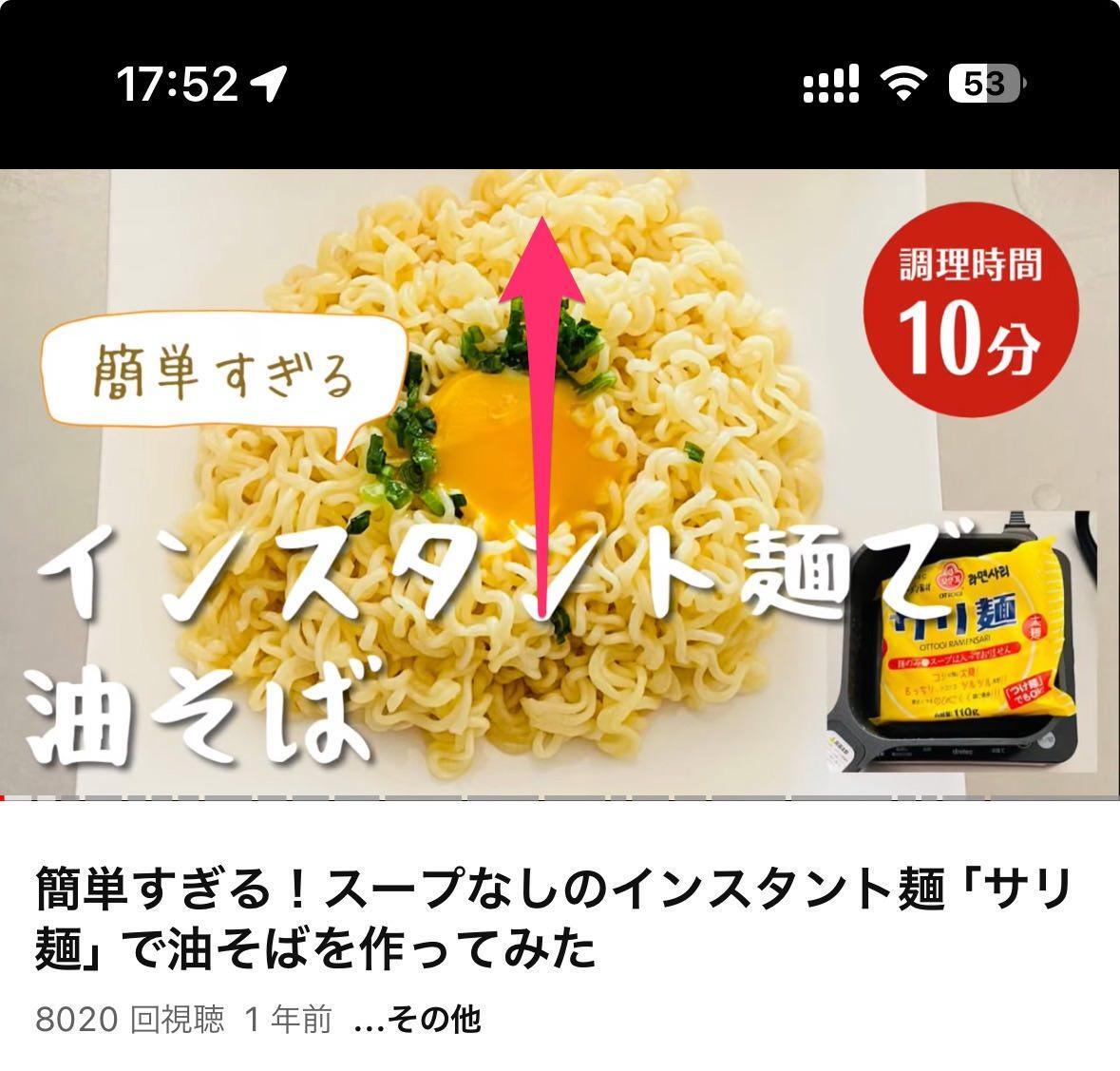
YouTubeアプリで、動画を再生している画面を、上にフリックしてみてください(フリックは指先で弾くような動作です)。これだけで動画が全画面になります。
なお、フリックする場所は画面内ならどこでも大丈夫ですので、右利き、左利きが関係なしに便利な機能です。
逆に全画面を終了するには、画面内を下にフリックしてください。
YouTubeアプリの動画画面の上下スワイプで、全画面表示を切り替えることができます。覚えておくと便利なテクニックです。
詳細なレビューは↓もどうぞ。
▼iPhoneのYouTubeアプリで簡単に全画面表示する方法(外部サイト)










